Сервер Windows сам выключается – событие user32 event 1074
Привет. Недавно столкнулся с очень неприятной ситуацией — часть серверов начала самопроизвольно выключаться. Какой — либо закономерности в выключениях проследить не удавалось. Единственное что объединяло серверы — это то что на них была установлена ОС Windows Server 2012 или выше, и большая их часть имеет роль терминальных. Ах да, еще все эти серверы — виртуальные и работают под управлением Hyper V. Хочу сегодня рассказать, в чем была проблема.
Конечно, любая диагностика должна начинаться с анализа логов. И вот какое событие удалось обнаружить непосредственно перед выключениями серверов – событие 1074, user32:
The process C:Windowssystem32winlogon.exe (DC) has initiated the power off of computer DC on behalf of user NT AUTHORITYSYSTEM for the following reason: No title for this reason could be found
Reason Code: 0x500ff
Shutdown Type: power off
Comment:
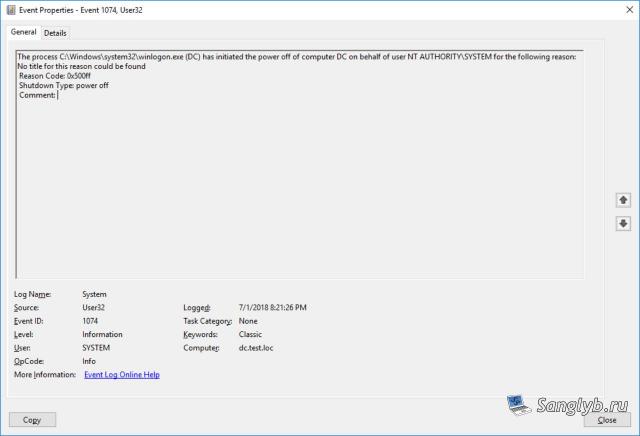
По ним становится понятно, что работа завершается штатно. Что в общем то позволяет исключить влияние железа, хотя оно и так было исключено, т. к. все серверы виртуальные. Под подозрение попал гипервизор, но рысканье вдоль и поперек по логам ни какого результата не дало. События относящиеся к завершениям работы не имели отношения к инициализации завершения работы. Говорят, что виртуальные машины могут в редких случаях произвольно выключаться, если есть проблемы со свободной памятью, но в моем случае памяти было более чем достаточно.
В общем думаю хватит томить, и пора рассказать вам, в чем же в итоге было дело. Подключившись по RDP, я сидел и размышлял, что же может быть причиной подобного завершения работы. И вот из-за бездействия меня выбило на экран ввода пароля, где я обнаружил вот такой экран:
Обратите внимание на нижний угол:
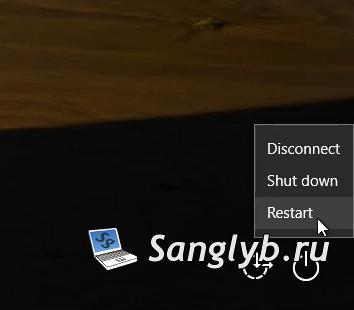
Да, это мать его, завершение работы системы. Оказывается с 2012 винды MS сделали эту кнопку доступной при подключении по RDP.
Отвечает за эту кнопку параметр в групповой политике —
Computer Configuration – Policies – Windows Settings – Local Policies – Security Options – Shutdown: Allow system to be shut down without having to log on.
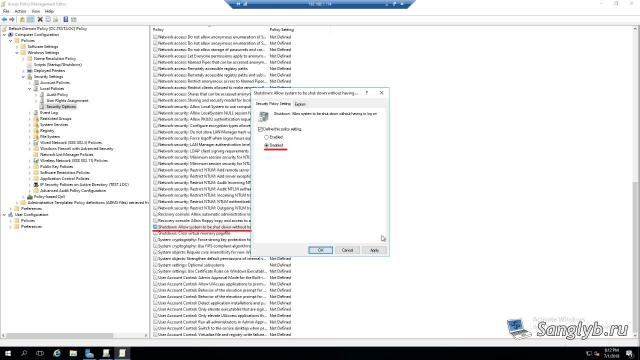
Отключаем его и всё, возможности выключить сервер у пользователей не будет.
Почему в моем случае этот параметр оказался включенным — остается загадкой. Скорее всего кто-то когда-то давным-давно его включил. Хотя, не исключаю, что он оказывается включенным при переходе с 2008 домена, проверять, честно говоря, лень. Кто в курсе, напишите в комментариях, в каком состоянии находится этот параметр при добавлении контроллера домена Windows 2012 в домен с уровнем 2008r2 или ниже.
В общем и целом, после изменения этого параметра мистические выключения прекратились.
выключается WIndows server 2008
здравствуйте, короче имеется комп на системе Windows Server Enterprise 2008 R2 SP1 работает для 1C программы, проблема такая сижу ни кого не трогаю настраиваю касперского и удалил программу для прослушивания радио, и минут через 10 Винда стала сама выключаться. просто выключается сама по себе, самопроизвольно происходит завершение работы, выключается по разному иногда через 2 часа иногда через 40 мин и т.д. В чем причина понять не могу, сначала чихал на касперского думал в нем причина, его выключил но толку ни кого. до этого комп 2 недели работал стабильно ничего такого не было. может активация слетела или какая то служба за это отвечает . SoS помогите кто чем может как решить эту проблему?? комп нужен для работы срочно
Добавлено через 11 часов 30 минут
Имя журнала: System
Источник: USER32
Дата: 25.02.2012 0:00:17
Код события: 1074
Категория задачи:Отсутствует
Уровень: Сведения
Ключевые слова:Классический
Пользователь: система
Компьютер: WIN-L7EORJV1PBV
Описание:
Процесс wininit.exe (127.0.0.1) инициировал действие «Выключение питания» для компьютера WIN-L7EORJV1PBV от имени пользователя NT AUTHORITYсистема по причине: Завершение работы, вызванное устаревшей API-функцией
Код причины: 0x80070000
Тип выключения: Выключение питания
Комментарий:
Xml события:
wininit.exe (127.0.0.1)
WIN-L7EORJV1PBV
Завершение работы, вызванное устаревшей API-функцией
0x80070000
Выключение питания
NT AUTHORITYсистема
в журнале событий посмотрел когда он выключился
Обновление Windows Server 2008 на Windows Server 2012 без каких-либо потерь конфигурации сервера
Добрый день товарищи! Подскажите можно ли как нибудь обновиться до версии 2012 без каких либо.

Подойдёт ли лицензионный ключ от Server Windows 2008 Standart к Server Windows Enterprise 8 ?
Всем привет! Подойдёт ли лицензионный ключ от Server Windows 2008 Standart к Server Windows.
Обновление Windows Server 2003 до Windows Server 2008 или перенос
Здравствуйте, нахожусь в полной прострации . . . Недавно заступил на должность сис-админа одной.
Неудачное обновление с Windows Server 2003 до Windows Server 2008
Здравствуйте, уважаемые форумчане. Нам в организацию передали сервер с предустановленным windows.
Комментарии пользователей для «wlms.exe»
Текущим параметрам фильтрации удовлетворяют несколько файлов. Будут показаны комментарии ко всем файлам.
Комментарии ко всем файлам с именем «wlms.exe»
БЕЗОПАСНЫЙ оценка пользователя Admin для файла C:WindowsSystem32wlmswlms.exe
Проблемы с оперативной памятью

Оперативная память (или просто RAM) — еще один компонент компьютера, который может вызывать его выключение, если тот работает неправильно. Самые очевидные признаки неполадок с RAM — это синие экраны смерти, снижение производительности и периодические ошибки при выполнении определенных действий в Windows.
RAM можно проверить системным и сторонним ПО. Чтобы запустить средство проверки памяти Windows, вам нужно сделать следующее:
- нажмите Win+R для вызова окошка «Выполнить»;
- пропишите значение mdsched.exe и нажмите Enter;
- в появившемся окошке нажмите на «Выполнить перезагрузку и проверку (рекомендуется)».
Далее ваш компьютер перезагрузится и начнется стандартное тестирование RAM. Вы можете менять параметры тестирования при помощи клавиши F1 — выберите широкий набор тестов для более точного тестирования.

Как только тест оперативной памяти завершится, ваш ПК перезагрузится. Далее вам нужно зайти в компонент «Просмотр событий» и ознакомиться с результатами тестирования, что делается вот так:
- нажмите Win+R;
- пропишите eventvwr.exe и нажмите Enter;
- перейдите путем «Журналы Windows→Система»;
- кликните на значок «Найти…» в правой части окошка;
- напишите значение MemoryDiagnostics-Results и нажмите «Найти далее»;
- дважды кликните найденное событие и ознакомьтесь с результатами тестирования.
Тут вы сразу же поймете, все ли нормально с вашей RAM или нет. Если с оперативкой наблюдаются какие-то проблемы, то вам наверняка придется ее заменить.
Возможно, у вас та же проблема
Ответ на вопрос оказался удивляющим — проблема в NVIDIA GameReady драйвере. Провели эксперимент, пробуя разные версии драйвера — стабильно ловится этот синий экран при завершении работы ПК.
Стоит лишь удалить драйвер — проблема исчезает. Но в этом случае можно сделать «финт ушами», сохранив и драйвер NVIDIA и избавившись от надоедливого экрана. Драйвер всё равно придётся удалить, но затем установить заново. Теперь при установке драйвера NVIDIA важно отметить галочками, что вы устанавливаете только драйвер без GeForce Experince. Но таким образом потеряете игровую панель управления, которая автоматически меня ла настройки в играх на оптимальные по мнению NVIDIA.
Некоторые сообщения об ошибках, которые вы можете получить в связи с wlms.exe файлом
(wlms.exe) отсутствует или не обнаружен.
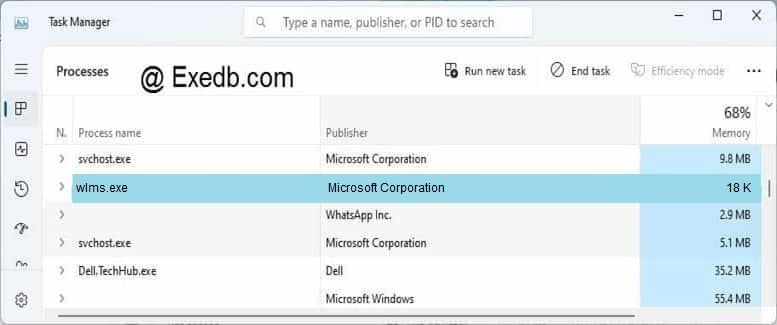
Описание файла: wlms.exe Файл wlms.exe из Microsoft Corporation является частью Microsoft Windows Operating System. wlms.exe, расположенный в C: Windows System32 wlms \ wlms .exe с размером файла 17920 байт, версия файла 6.1.7600.16385, подпись 5a0859cc41ed4598d9aafd688ab873a8.
Проверьте процессы, запущенные на вашем ПК, используя базу данных онлайн-безопасности. Можно использовать любой тип сканирования для проверки вашего ПК на вирусы, трояны, шпионские и другие вредоносные программы.
Path: c:> windows> winsxs> amd64_microsoft-windows-wlms_31bf3856ad364e35_10.0.14393.0_none_d70a0054319674b2> wlms.exe
version: 10.0.14393.0 // size: 23552 byte
Antivirus scan result for this process ad141162482853f88bbeaa840b18d6fe
Path: c:windowswinsxsamd64_microsoft-windows-wlms_31bf3856ad364e35_6.1.7600.16385_none_058a86803494d6f2wlms.exe
version: 6.1.7600.16385 // size: 19456 byte
Antivirus scan result for this process 0cb83578df858e6cf68ffe86f0e55d8f
Path: c:windowswinsxsamd64_microsoft-windows-wlms_31bf3856ad364e35_6.3.9600.16384_none_9a53f4e3eedad6bfwlms.exe
version: 6.3.9600.16384 // size: 22016 byte
Antivirus scan result for this process be222b08e6e075c52d2882ed1e24c5e2
Path: C:WINDOWSSystem32wlmswlms.exe
version: 6.3.9600.16384 // size: 20480 byte
Antivirus scan result for this process b9fc456371677fc112f0214c16b5a57c
Path: C:WindowsWinSxSamd64_microsoft-windows-wlms_31bf3856ad364e35_6.2.9200.16384_none_025f3c3da4a80642wlms.exe
version: 6.2.9200.16384 // size: 21504 byte
Antivirus scan result for this process 3bc0f678caa3d5763f2eca218b77d7f9
Path: C:WindowsSystem32wlmswlms.exe
version: 6.2.9200.16384 // size: 19968 byte
Antivirus scan result for this process a079ad6a970647afe5de7d1a375a91e5
Path:
version: 6.1.7600.16385 // size: 17920 byte
Antivirus scan result for this process 5a0859cc41ed4598d9aafd688ab873a8









